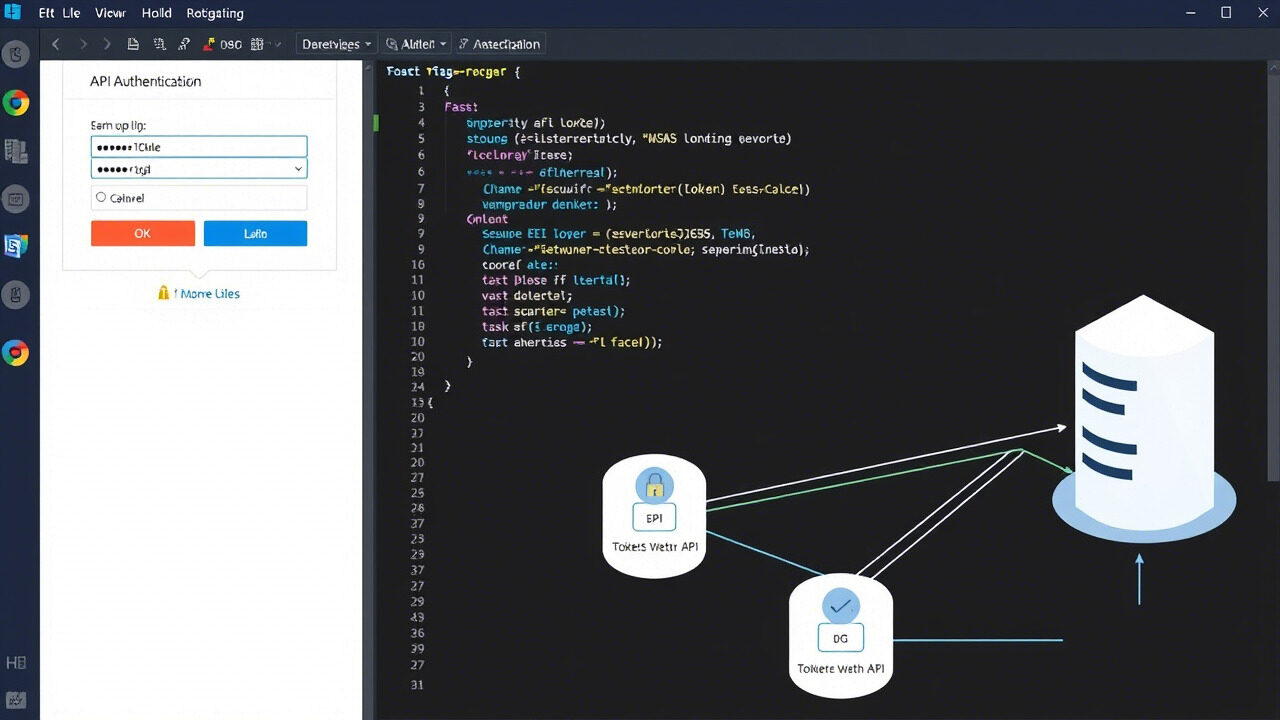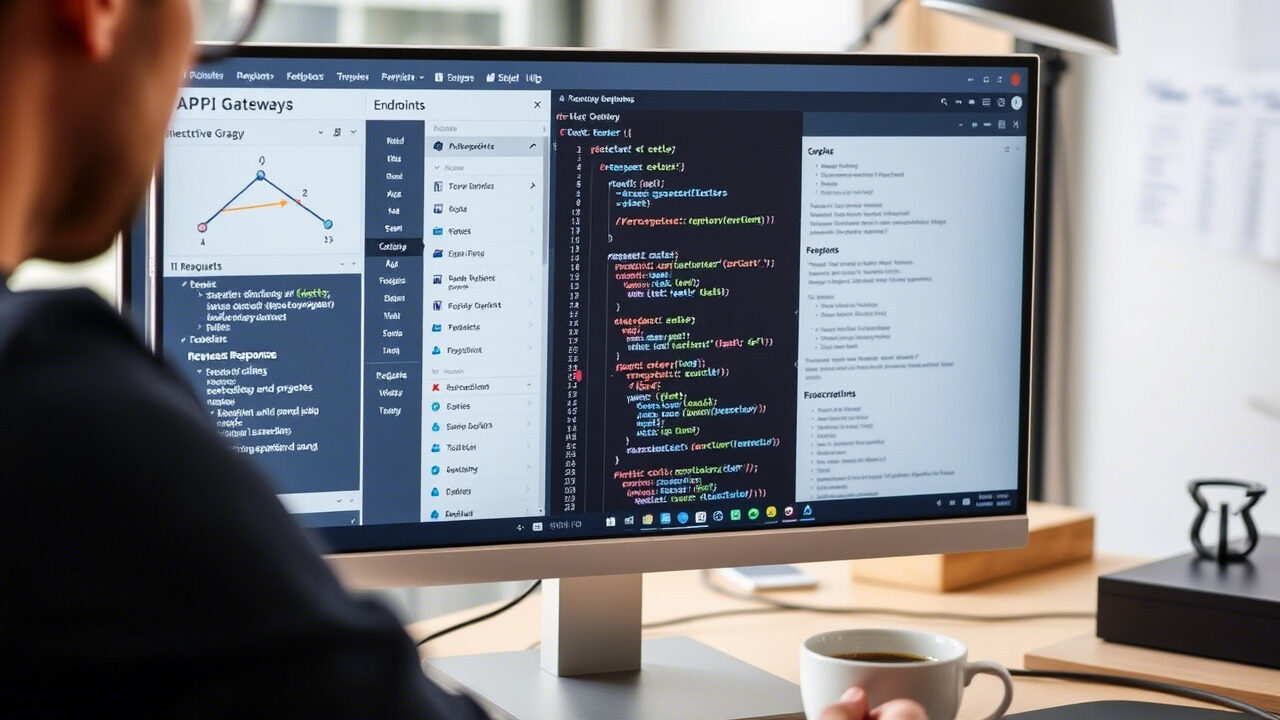Die VM-Migration ermöglicht die nahtlose Verschiebung virtueller Maschinen (VMs) zwischen Hosts ohne Ausfallzeiten und gewährleistet so hohe Verfügbarkeit, Lastausgleich und Notfallwiederherstellung. Allerdings können bei der VM-Migration Probleme aufgrund von Netzwerkausfällen, Fehlern bei der Ressourcenzuweisung oder falsch konfigurierten Einstellungen auftreten, die zu Verzögerungen oder Ausfällen des Prozesses führen.
In diesem Leitfaden führen wir Sie Schritt für Schritt durch Methoden zur Fehlerbehebung, um Migrationsfehler zu beheben und einen reibungslosen Live-Migrationsprozess zu gewährleisten.

🔍 Wodurch werden Probleme bei der VM-Migration verursacht?
Mehrere Faktoren können zu Fehlern bei der VM-Migration führen, darunter:
✔ Unzureichende Ressourcenzuweisung – Der Zielhost verfügt nicht über genügend CPU, RAM oder Speicherplatz.
✔ Probleme mit der Netzwerkkonnektivität – Langsames oder instabiles Netzwerk zwischen Quell- und Zielserver.
✔ Speicherinkompatibilität – Der Zielhost unterstützt das Festplattenformat oder den Speichertyp der VM nicht.
✔ Konfigurationsfehler bei der Live-Migration – Ungeeignete Einstellungen in VMware vMotion, KVM oder Hyper-V.
✔ Snapshot- oder Festplattensperrkonflikte – Aktive Snapshots verhindern die Migration.
✔ Nicht übereinstimmende Hypervisor-Version – Quell- und Ziel-Hypervisor haben unterschiedliche Versionen.
.
Die Identifizierung der Grundursache ist entscheidend für eine erfolgreiche VM-Migration.
📌 Schritt-für-Schritt-Anleitung zur Behebung von VM-Migrationsproblemen
Schritt 1: Überprüfung der Ressourcenverfügbarkeit auf dem Zielhost
Eine VM-Migration kann fehlschlagen, wenn der Zielserver nicht über ausreichende Ressourcen verfügt.
🔹 Prüfen Sie die Verfügbarkeit von CPU und RAM:
bash
CopyEdit
free -m # Speicherverfügbarkeit prüfen
lscpu # CPU-Kerne prüfen
🔹 Stellen Sie sicher, dass genügend Speicherplatz vorhanden ist:
bash
CopyEdit
df -h
✅ Aktion: Weisen Sie ausreichend CPU-, RAM- und Festplattenressourcen zu, bevor Sie die Migration einleiten.
Schritt 2: Überprüfen der Netzwerkkonnektivität zwischen den Hosts
🔹 Testen Sie die Konnektivität mit ping:
bash
CopyEdit
ping destination_host_ip
🔹 Überprüfen Sie die offenen Ports für den Migrationsverkehr:
bash
CopyEdit
netstat -tulnp | grep 8002 # Example port for live migration
🔹 Starten Sie den Netzwerkdienst neu, falls erforderlich:
bash
KopierenBearbeiten
systemctl restart networking
✅ Aktion: Stellen Sie eine schnelle Netzwerkverbindung mit geringer Latenz zwischen den Hosts sicher, bevor Sie die Migration versuchen.
Schritt 3: Überprüfung der Speicherkompatibilität und -verfügbarkeit
Wenn der VM-Speicher nicht von Quelle und Ziel gemeinsam genutzt wird, kann die Migration fehlschlagen
🔹Gemounteten Speicher prüfen:
bash
KopierenBearbeiten
df -h | grep nfs
🔹Wenn Sie einen gemeinsam genutzten Speicher (NFS, iSCSI oder SAN) verwenden, überprüfen Sie dessen Verfügbarkeit:
bash
CopyEdit
ls /mnt/nfs_vm_storage
✅ Aktion: Stellen Sie sicher, dass beide Hosts das gleiche Speicher-Backend verwenden, um Migrationsfehler zu vermeiden.
Schritt 4: Prüfen Sie auf aktive Schnappschüsse und Festplattensperrungen
Wenn eine VM aktive Snapshots oder gesperrte Festplatten hat, kann die Migration fehlschlagen.
🔹Liste der Snapshots in VMware:
bash
KopierenBearbeiten
vim-cmd vmsvc/snapshot.get VM_ID
🔹Prüfen Sie auf Festplattensperren in KVM:
bash
KopierenBearbeiten
lsof | grep VM.qcow2
🔹 Unnötige Snapshots vor der Migration löschen:
bash
KopierenBearbeiten
virsh snapshot-delete VM snapshot_name # KVM
✅ Aktion: Entfernen Sie unbenutzte Snapshots oder Plattensperren, bevor Sie die Migration einleiten.
Schritt 5: Sicherstellung der Hypervisor-Kompatibilität
Die VM-Migration kann fehlschlagen, wenn Quell- und Ziel-Hypervisor unterschiedliche Versionen verwenden.
🔹Prüfen Sie die Hypervisor-Version auf beiden Hosts:
bash
CopyEdit
virsh version # KVM
vmware -v # VMware
🔹Wenn sich die Versionen unterscheiden, aktualisieren Sie den Zielhost, damit er mit der Quelle übereinstimmt.
✅ Aktion: Verwenden Sie kompatible Hypervisor-Versionen, um Fehler bei der Migration zu vermeiden.
Schritt 6: VM Management Services neu starten
Manchmal können Migrationsfehler durch einen Neustart der Virtualisierungsdienste behoben werden.
🔹 libvirtd für KVM neu starten:
bash
CopyEdit
systemctl restart libvirtd
🔹 libvirtd für KVM neu starten:
bash
CopyEdit
/etc/init.d/vpxa neu starten
🔹 Starten Sie Hyper-V VM Management neu:
powershell
KopierenBearbeiten
Neustart-Dienst vmms
✅ Aktion: Starten Sie die entsprechenden Hypervisor-Dienste neu und versuchen Sie erneut, die VM zu migrieren.
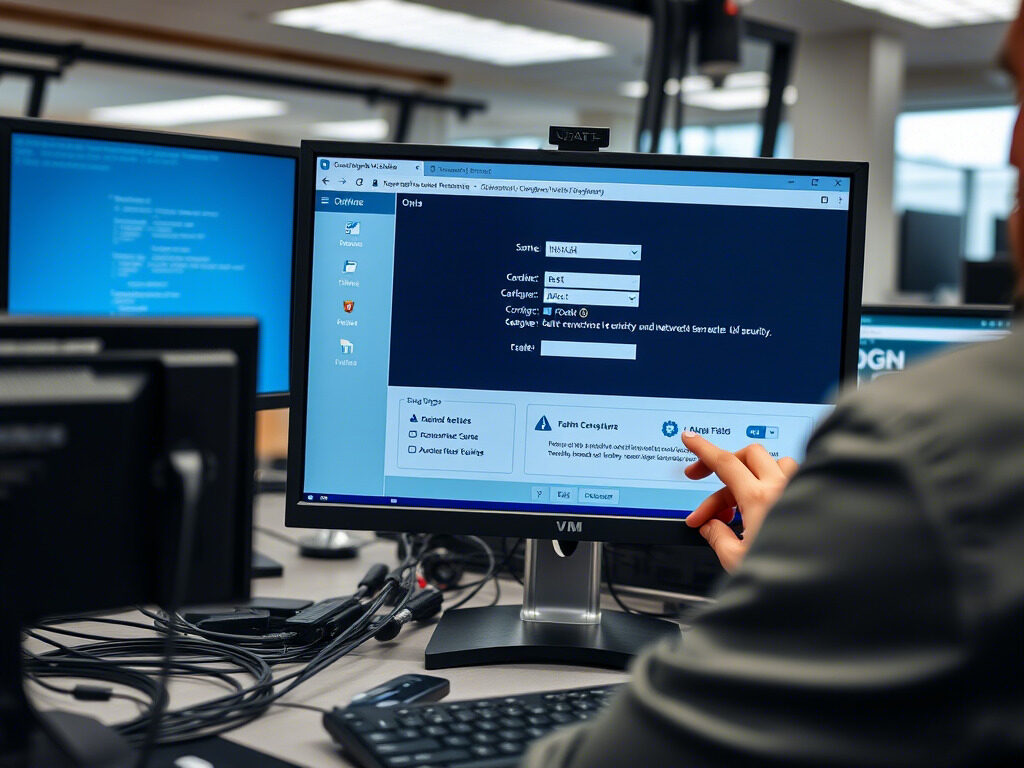
🛡 suitable Practices zur Vermeidung von VM-Migrationsproblemen
✔ Sorgen Sie für ausreichende Ressourcen auf dem Zielhost – Weisen Sie genügend CPU, RAM und Festplattenplatz zu.
✔ Verwenden Sie ein Hochgeschwindigkeitsnetzwerk – Richten Sie dedizierte Migrations-VLANs für eine nahtlose Live-Migration ein.
✔ Halten Sie Hypervisors auf dem neuesten Stand – Stellen Sie sicher, dass sowohl Quell- als auch Zielserver kompatible Software verwenden.
✔ Unnötige Snapshots entfernen – Snapshots verlangsamen die Migration und können zu Fehlern führen.
✔ Gemeinsamen Speicher verwenden – Gewährleistet eine schnelle und effiziente VM-Bewegung zwischen Hosts.
✔ VM-Migrationsprotokolle überwachen – Richten Sie Warnungen für Migrationsausfälle und Leistungsengpässe ein.
🔹 Holen Sie sich fachkundigen IT-Support für nahtlose VM-Migrationen
Ein VM-Migrationsproblem kann zu Ausfallzeiten, Leistungseinbußen und ineffizienter Ressourcennutzung führen. Wir von TechNow bieten den geeigneten IT-Support in Deutschland und sind spezialisiert auf VM-Migration, Hypervisor-Management und Cloud-Virtualisierungslösungen.